Kaip ištrinti kietojo disko skyrių arba SSD „Windows 10“, 8, 8.1 ir „Windows 7“
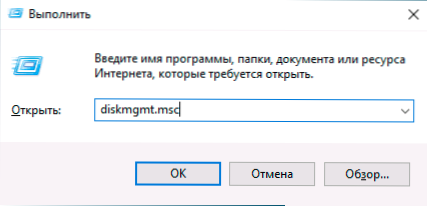
- 4342
- 916
- Clayton Carter
Jei dėl vienos ar kitos priežasties jums reikėjo pašalinti kietojo disko ar SSD skyrius „Windows“, tai gali būti padaryta tiek sukurtomis sistemos sistemomis, tiek naudojant trečiosios partijų skyrių valdymo programas. Išskyrus kai kuriuos atvejus, nėra jokių problemų.
Šiose instrukcijose išsamiai aprašyta, kaip ištrinti „Windows 10“, 8 disko skyrių.1 ir „Windows 7“ „Disks Management“, „Command Line“ („DiskPart“) ir naudodamiesi trečiosiomis nemokamomis programomis, taip pat galimas problemas ištrynus ištrynus. Jei jums reikia pašalinti visas dalis kietajame ar kitame diske be išimties, o diskas nėra sistemingas, galite naudoti atskirą instrukciją, kaip pašalinti sekcijas ant „flash“ disko (tinkamos kitiems diskams).
- Kaip ištrinti „Windows Disk Management“ disko skyrių
- Skyrių HDD arba SSD pašalinimas komandų eilutėje
- Pašalinus išplėstą skyrių
- Kiskonavimo skyrių programos
- Problemos ir klaidos pašalinant skyrius
- Vaizdo instrukcija
Kaip ištrinti disko skyrių „Disk Management Utility Windows“
Visose naujausiose „Windows“ versijose yra sukurta naudinga dirbant su diskų skyriais, jo naudojimas yra labai paprastas, o pagrindiniu atveju reikės atlikti šiuos paprastus veiksmus, kad būtų pašalintas skyrius:
- Paspauskite klaviatūros „Win+R“ klavišus, įveskite Diskmgmt.MSC Ir spustelėkite Enter.
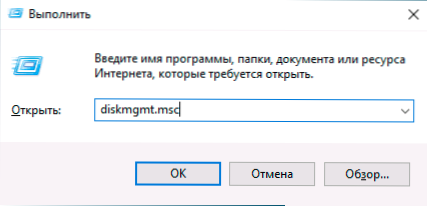
- Nustatytoje naudingumo „diskų valdyme“ paspauskite dešinįjį pelės mygtuką pagal skyrių, kuris turi būti pašalintas - tai galima padaryti tiek skyrių, rodomų viršutinėje dalyje, ir grafiniame skyrių, pateiktų diskuose, pateikime apatiniame. Man labiau patinka naudoti antrą variantą.
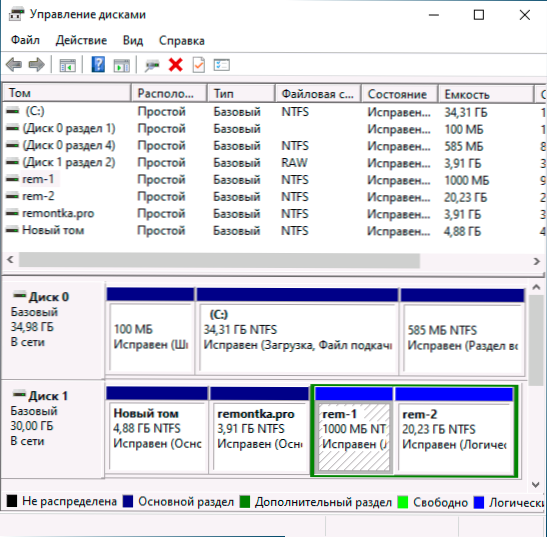
- Pasirinkite „Ištrinti TOM“.
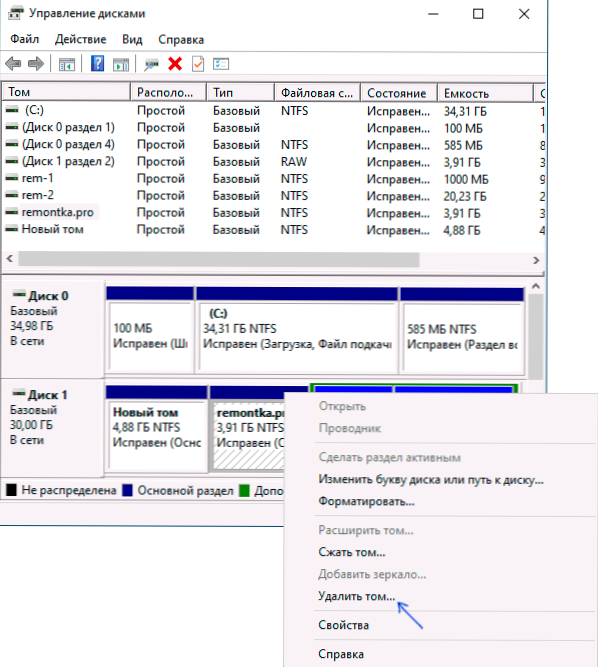
- Patvirtinkite skyriaus pašalinimą.
- Ateityje galite naudoti neužimtą erdvę, kad sukurtumėte naujus skyrius arba prisijungtumėte prie kitų skyrių, galite perskaityti apie tai, pavyzdžiui, čia: Kaip padidinti diską C dėl disko D disko D.
Viskas, aprašyta be problemų, su sąlyga, kad skyriai nėra sistemingi, kitaip naudojami ar būtini - šiuo atveju elementas „Ištrinti TOM“ gali būti neaktyvus ar nėra, apsvarstykite tokius atvejus skyriuje apie galimas klaidas.
Taip pat yra loginių skyrių niuansų, esančių išplėstoje skyriuje. Tokiu atveju tokios disko valdymo skyriai bus esantys žaliųjų ir apie juos paskirstytose srityse - atskiroje instrukcijų skyriuje.
HDD ir SSD diskų skyrių pašalinimas naudojant komandinę eilutę
Taip pat galite ištrinti skyrius iš kietojo disko arba SSD komandų eilutėje, naudodami „DiskPart“. Būkite labai atsargūs, Paskyrių skaičius galite ištrinti svarbius duomenis:
- Pradėkite komandinę eilutę administratoriaus vardu. „Windows 10“ tai gali būti padaryta taip: Raskite komandinę eilutę per paiešką užduočių juostoje, spustelėkite „Rastas rezultatas“ dešiniuoju pelės mygtuku ir pasirinkite „Paleisti administratoriaus vardu“. Kiti metodai aprašyti šiose instrukcijose.
- Atidarymo komandų eilutėje įveskite „DiskPart“ ir spustelėkite Enter.
- Toliau mes naudojame šias komandas, paspausdami „Enter“ po kiekviena:
- Sąrašo diskas - Komanda išduos prijungtų diskų skaičių. Prisiminkite disko numerį, skyrių, iš kurio reikia ištrinti, tada - n.
- Pasirinkite diską n
- Sąrašo skaidinys - Komanda parodys pasirinkto disko skyrius, atsiminkite skyriaus numerį, kurį reikia ištrinti, tada m.
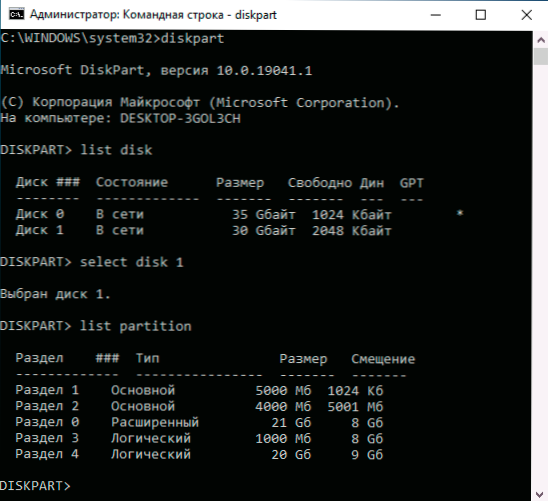
- Pasirinkite skaidinį m
- Ištrinti skaidinį
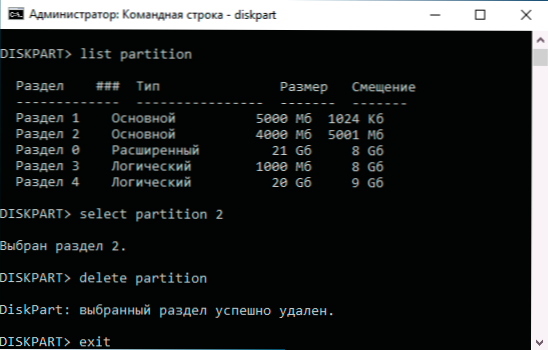
- Išvažiavimas
Dėl to mūsų pasirinktas skyrius bus pašalintas iš disko, o jame pasirodys neužimta erdvė, kuri gali būti naudojama kuriant naujas dalis arba prisijungti prie esamos esamos.
Pašalinus išplėstą skyrių iš disko
Daugelis vartotojų, ypač MBR diskai. Šių skyrių rėmuose yra loginių skyrių - jei ištrinsime loginį skyrių, tada laisvos erdvės prisijungimas prie pagrindinių skyrių nebus prieinamas, nes ši erdvė išliks išplėstinės sekcijos rėmuose.
Jei pageidaujate, mes galime pašalinti išplėstą skyrių šiuo metodu:
- Disko valdymas - pirmiausia ištrinkite visus loginius skyrius išplėstiniame. Tada atidarykite išplėstinio skyriaus kontekstinį meniu ir pasirinkite elementą „Ištrinti skyrių“.
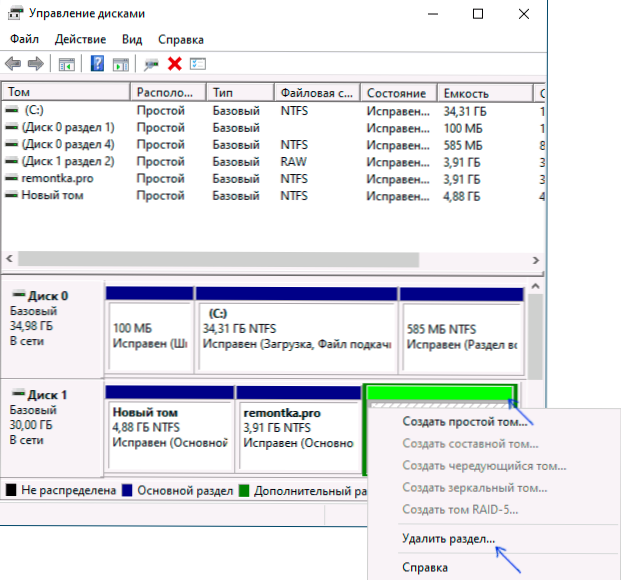
- „DiskPart“ - kaip aprašyta aukščiau, naudodamiesi komandomis iš 7 ir 9 dalių, mes ištriname visus loginius skyrius, o paskui tą patį metodą - išplėstą skyrių, kuriame juos buvo. Pavyzdys parodytas žemiau esančioje ekrano kopijoje.
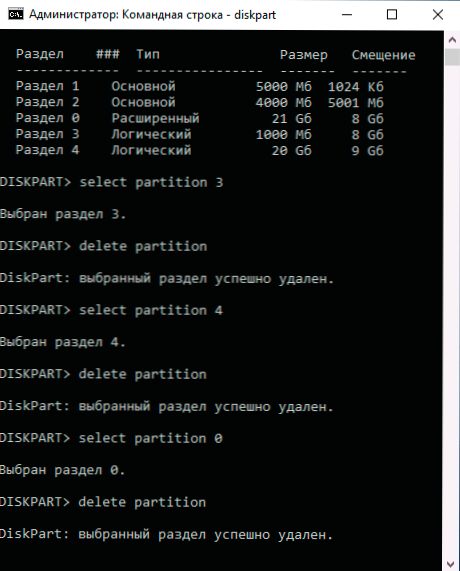
- Kai kuriose programose galima paversti išplėstą skyrių į pagrindinę. Be to, toks konvertavimas bus įmanomas tik tuo atveju, jei pagrindinių ir loginių skyrių skaičius neviršys šio tipo disko pagrindinių skyrių skaičiaus apribojimų (MBR - 4 pagrindiniams skyriams).
Diskų skyrių valdymo programos
Yra daugybė programų, leidžiančių pašalinti skyrius ant diskų. Tarp tų, kuriose šią funkciją galima nemokamai įsigyti - „Aomei“ skaidinių asistento standartas (rusų kalba) ir „Minitool“ skaidinio vedlys nemokamai (be rusų). Galbūt kam nors tokios programos bus patogesnės nei įmontuotos „Windows 10“, 8 įrankiai.1 ir „Windows 7“.
Visus šių programų veiksmus galima atlikti naudojant pagrindinį ir kontekstinį meniu sąsajoje, po to paspaudžiant mygtuką „Taikyti“ (pritaikyti). Deja, dauguma įdomių funkcijų (pvz., Išplėsto skyriaus pavertimas pagrindine) yra užblokuotos nemokamose versijose, tačiau paprastas ištrynimo darbo darbas.
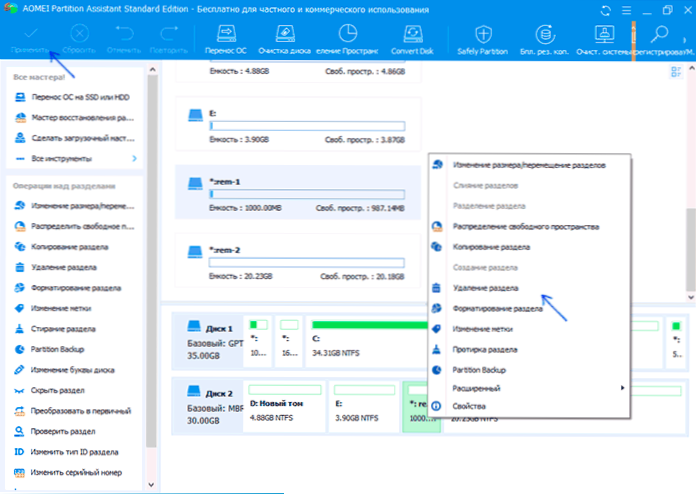
Kita naudinga šių komunalinių paslaugų galimybė yra įkūrimo įkrovos įrenginys ir vėlesnis disko skyrių paleidimas: tai leis atlikti operacijas tose skyriuose, kurie dėl tam tikrų priežasčių yra užblokuotos pažengusiuose „Windows“. Tačiau būkite atsargūs - tokie diskai gali prireikti normaliam sistemos veikimui.
Galimos problemos ir klaidos pašalinant skyrius iš kietojo disko ar SSD
Kitas yra tipinių problemų ir klaidų, su kuriomis galite susidurti, sąrašas, bandant pašalinti nereikalingą skyrių iš disko su „Windows 10“ ir kitomis versijomis:
- „Ištrinti Tom“ mygtuką nėra aktyvus arba nėra. Šiuo atveju „DiskPart“ gausite pranešimą „Virtualūs diskai klaida. Įrenginys jau naudojamas “arba„ Pašalinimas neleidžiamas esant dabartiniam pakrovimui ar sistemos tūriui, taip pat tūriams su siurbimo failais, avariniu sąvartynu ar miego režimu “ - greičiausiai tai yra sistemos skyrius arba skyrius, kuriame yra skyrius, kuriame yra Pranešimas Virš elementų - padavimo failas, avarinis atminties sąvartynai arba miego režimo ir „GibberNiation“ failai. Jei tai yra sistemos skyrius, kurio nenorite pamatyti laidininke, galite tiesiog ištrinti laišką iš disko (disko valdyme, veiksmų pavyzdys: kaip paslėpti atkūrimo skyrių „Windows“). Jei skyrius vis dar reikalingas ištrinti, ir ji nėra sisteminė - pabandykite rasti, kokie sistemos elementai (siurbimas, gibbernacija ir kiti) buvo pastatyti ir išvežti iš ten iš ten. Tai gali padėti čia: „Windows 10“, 8 pasukimo failas.1 ir „Windows 7“.
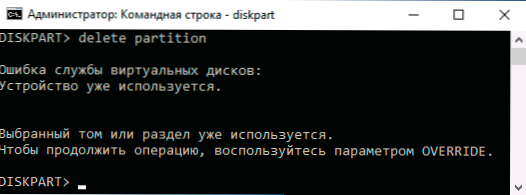
- Pranešimas „Paprastas Tomas naudojamas dabar. Norėdami priverstinai pašalinti šį tomą, paspauskite mygtuką Taip " Disko valdyme - paprastai siūloma, kad šiame tome yra kažkas, kas veikia šiuo metu (galbūt fone). Tą pačią klaidą galima gauti, jei „Windows 10 Store“ programų diegimo parametruose, kad pasirinktumėte šį skyrių kaip diegimo skyrių. Paprastai skyriaus pašalinimas vyksta be problemų, tačiau jų tikimybė nėra lygi nuliui.
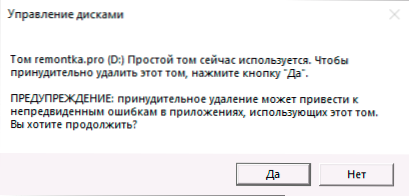
- Virtualių diskų klaida „Išplėstas skyrius nėra tuščia“ - Atsiranda, jei visos loginės dalys išplėstinės skyriaus viduje nebuvo pašalintos.
- Neįmanoma pašalinti saugaus skyriaus be priverstinio saugių parametrų įdiegimo - Paprastai tai įvyksta bandant pašalinti paslėptas sekcijas su krautuvu ir dabartinių skyrių restauravimu. Jei jums reikia atsikratyti šio skyriaus laidininko, kuriame jis pradėjo rodyti, tiesiog ištrinkite laišką iš šio skyriaus, neištrynęs paties skyriaus paties skyriaus.
Ir galiausiai, jei atlikdami veiksmus su skyriais, jūs susiduriate.
Vaizdo instrukcija
Jei jūsų atveju pašalinant skyrius yra papildomų niuansų, išsamiai aprašykite situaciją komentaruose, bandysiu padėti.
- « Parašykite vaizdo įrašą iš „Android“ ekrano - visais būdais
- Kaip išjungti „Bitlocker“ „Windows 10“ »

